「サイトの構築」目次に戻る
取得した独自ドメインの下にサブドメインを作成し、WordPressをマルチサイト化します。
サブドメインの作成
独自ドメインの下にサブドメインを作成します。例として、ここでは独自ドメイン「unofficialtokyo.com」の下に、サブドメイン「usamaru.unofficialtokyo.com」を作成します。
参照: さくらインターネット-オンラインマニュアル-マルチドメインの設定
手順
- サーバコントロールパネル(https://secure.sakura.ad.jp/rscontrol/)を開き、ドメイン名、パスワードを入力し、「送信する」をクリックする。
- 左サイドメニューの「ドメイン設定」から「ドメイン設定」をクリックする。
- 「新しいドメインの追加」をクリックする。
- 「2.さくらインターネットで取得したドメインを使う」の「ドメイン名」ドロップダウンリストから、取得した独自ドメインを選択し、「サブドメインを指定」を選択して、「送信する」をクリックする。
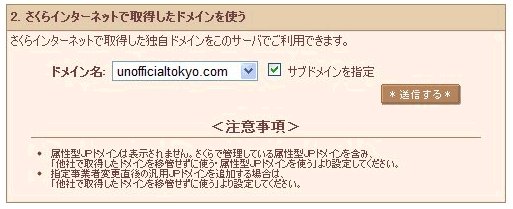
- ドメイン名に希望するサブドメイン名を入力し、「送信する」をクリックする。
例では「usamaru」と入力し、サブドメイン「usamaru.unofficialtokyo.com」を作成しています。
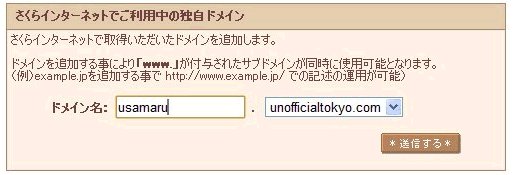
- 「ドメイン追加 最終確認」の内容を確認して、「送信する」をクリックする。
- 「詳細設定に進む」をクリックする。または、上の手順1、手順2を実行後に、「ドメイン一覧」に表示された独自ドメインの横の「編集」をクリックする。
- 「wwwを付与せずマルチドメインとして使用する(上級者向け)」を選択し、指定フォルダに「/wordpress」を設定し、「送信」をクリックする。
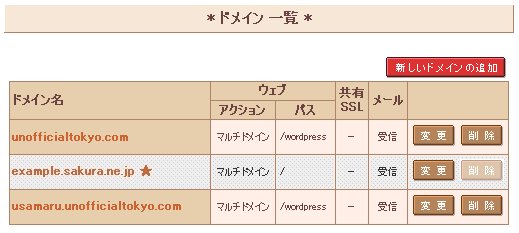
WordPressマルチサイトの設定
- FTPでサーバー上のwww/wordpress/wp-config.phpをダウンロードする。
- wp-config.phpを編集し、行「/* 編集が必要なのはここまでです! WordPress でブログをお楽しみください。*/」の直前に「define (‘WP_ALLOW_MULTISITE’, true);」を追加する。
define ('WP_ALLOW_MULTISITE', true); /* 編集が必要なのはここまでです ! WordPress でブログをお楽しみください。 */ - wp-config.phpを元の位置にアップロードする。
- WordPress管理用ダッシュボードを開く。URLは「http://独自ドメイン/wp-admin」 (例: https://unofficialtokyo.com/wp-admin)
- ユーザー名、パスワードに、それぞれWordPress管理用ユーザーID、パスワードを入力し、「ログイン」をクリックする。
- 左サイドメニューの「ツール」-「ネットワークの設置」をクリックする。
- 「サブドメイン」を選択し、「ネットワークのタイトル」に適当な名前を入力し、「管理者のメールアドレス」に作成したメールアカウントを指定し、「インストール」をクリックする。
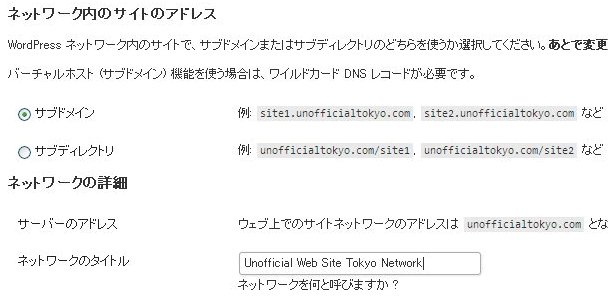
- 赤いボックスのエラーが出るが無視して、指示に従い2つのファイルをダウンロード、編集、アップロードする。
- まずFTPでサーバー上のwww/wordpress/wp-config.phpをダウンロードする。
- 先ほど追加した行「define (‘WP_ALLOW_MULTISITE’, true);」と、行「/* 編集が必要なのはここまでです! WordPress でブログをお楽しみください。*/」の間に指定されたdefine文を追加する。
define ('WP_ALLOW_MULTISITE', true); define('MULTISITE', true); define('SUBDOMAIN_INSTALL', true); define('DOMAIN_CURRENT_SITE', 'unofficialtokyo.com'); define('PATH_CURRENT_SITE', '/'); define('SITE_ID_CURRENT_SITE', 1); define('BLOG_ID_CURRENT_SITE', 1); /* 編集が必要なのはここまでです ! WordPress でブログをお楽しみください。 */ - wp-config.phpを元の位置にアップロードする。
- FTPでサーバー上のwww/.htaccessをダウンロードする。なければローカルに.htaccessを作成する。
- 指定された行を追記する。
RewriteEngine On RewriteBase / RewriteRule ^index\.php$ - [L] # add a trailing slash to /wp-admin RewriteRule ^wp-admin$ wp-admin/ [R=301,L] RewriteCond %{REQUEST_FILENAME} -f [OR] RewriteCond %{REQUEST_FILENAME} -d RewriteRule ^ - [L] RewriteRule ^(wp-(content|admin|includes).*) wordpress/$1 [L] RewriteRule ^(.*\.php)$ wordpress/$1 [L] RewriteRule . index.php [L] - .htaccessをフォルダ「www」の直下にコピーする。
- 管理者ダッシュボードにログインし直す。
- ツールバーの「参加サイト」-「サイトネットワーク管理」-「ダッシュボード」をクリックする。
- 左サイドメニューの「サイト」-「新規追加」をクリックする
- 「サイトのアドレス」に作成したサブドメインを指定し、「サイトのタイトル」、「サイトの言語」「管理者メールアドレス」に適切な値を入力し、「サイトを追加」をクリックする。
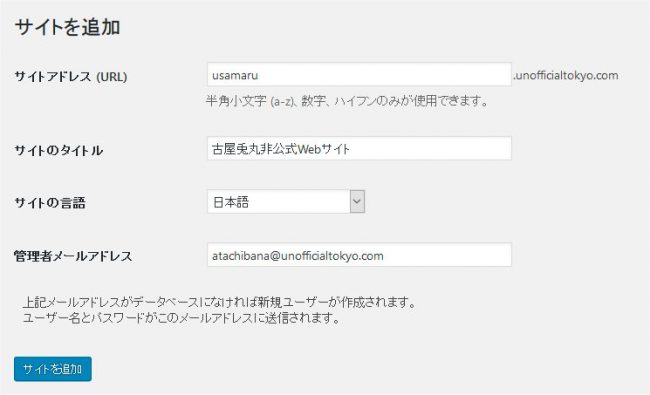
ブラウザで「http://サブドメイン名/wp-admin」にログインして、正しくサブドメイン用のダッシュボードが表示されれば完了です。